Arhivă blog - cum să facă un tabel de cuprins în Word 2018
Ei știu cum să facă acest lucru, nu toate, nu doar toți oamenii. Până de curând nu am știut și eu la fel. Într-un fel nu a fost necesar să se efectueze astfel de opțiuni de proiectare mai devreme. Cu toate acestea, circumstanțele au fost de așa natură încât a fost necesar să se pregătească trei lucrări mari, dintre care unul este deja într-o stare de livrare către client, și două mai mult, din păcate, în acest proces. Încearcă să găsească și să citească o descriere a modului în care aceste conținuturi fac, găsit pe internet o mulțime de instrucțiuni. Există informații în sistemul de ajutor în sine, dar nu-mi place. Nu-mi place faptul că nu a fost stabilită în mod suficient de detaliat, ca să spunem așa, treptat, dar în pași. Am fost uita la instrucțiunile, care au fost scrise foarte exact ceea ce taste pentru a apăsa prostește pentru a obține Cuprins. Atunci când timpul este strâns, la toate nu au vrut să-și petreacă timpul studiind opțiuni de proiectare. A trebuit să-și petreacă, și apoi a decis că ar trebui să scrie un alt manual pe această temă.
Acum ești gata. În primul rând, ne pregătim testul pentru care vom crea un tabel de cuprins. La punctul în care va începe CONȚINUTUL, tastat cuvântul. Mai jos, puteți lăsa câteva linii goale, ca să spunem așa pentru ei înșiși, să ne amintim că acest loc este ocupat, dar nimic aici nu este necesar pentru a intra. În schimb, lucrăm la textul principal, care va avea un șir de forma:
1. Software-ul pentru Forex Trading
bla bla bla bla bla bla bla bla bla ....
1.1 Dezvoltarea de programe folosind indicatori de trend
bla bla bla bla bla bla bla bla bla ....
1.2 Dezvoltarea de programe fără utilizarea indicatorilor
bla bla bla bla bla bla bla bla bla .... Și așa mai departe ...
Când vom crea un tabel de cuprins, acesta poate fi fără niveluri, care este tipul:
1. Software-ul pentru Forex Trading
1.1 Dezvoltarea de programe folosind indicatori de trend
1.2 Dezvoltarea de programe fără utilizarea indicatorilor
Și nivelurile (două niveluri în acest exemplu au)
1. Software-ul pentru Forex Trading
1.1 Dezvoltarea de programe folosind indicatori de trend
1.2 Dezvoltarea de programe fără utilizarea indicatorilor
In dreapta se poate merge la numerele de pagină, iar între ultimul cuvânt în numărul de text și pagina poate fi un substituent, de exemplu, un grup de puncte.

Indexes EXEMPLU cu un singur nivel

Indexes EXEMPLU cu două nivele
Numărul de niveluri pot fi ajustate.
Odată ce textul este gata, sau chiar dispus să secțiuni de nume (și subsecțiuni), puteți crea un tabel de cuprins.
1. Selectați fragmentul (șir) al textului, care va merge la masa conținutului.
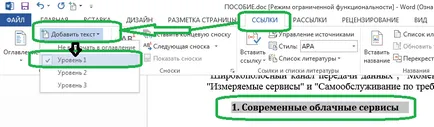
2. Deschideți fila „Linkuri“
3. Apoi, faceți clic pe „Adăugați text“
În mod implicit, pentru test, care a recrutat anterior costurile - care nu sunt incluse în tabelul cuprins. așa cum este textul simplu.

Textul selectat pentru a merge la masa de conținut, astfel încât trebuie să specificați nivelul textului. Nivelul 1 - nivelul principal, nivelul 2 - primul substrat, Level 3 - subnivel următor, în cazul în care TOC este împărțit în trei subnivele.

Figura de mai sus arată formarea celui de al doilea element de conținut subnivel
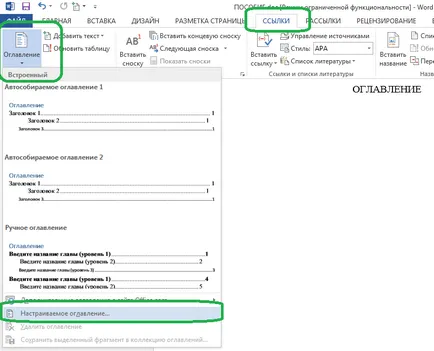
7. Împingeți fila „Cuprins“, selectați formatul dorit
8.Mozhno utiliza „Cuprins“ șablon gata (dat câteva) sau alegeți „Index personalizat“). Dacă-l alegeți, fila apare în care puteți configura setările:
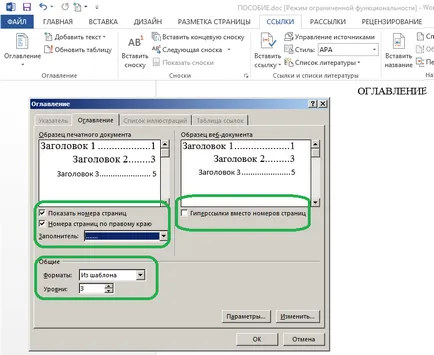
8. De exemplu, pentru a alege substituentul dorit mine (am nevoie să punct) și apăsați OK.
9. Cuprins - gata.
10. Vezi tabelul cuprins, puteți modifica textul, de formatare a textului precum și textul într-un document. De exemplu, se poate poziționa primul nivel în format caractere aldine al doilea nivel cu caractere italice, etc. Recomand acest tip de decorații lăsate în ultima etapă a lucrărilor pe document. Se poate face dintr-o dată, dar numai atunci când treaz chiar sigur că nu va trebui să adăugați și / sau schimbarea (modifică) numele nivelurilor. În textul principal, puteți face modificări. numerotarea paginilor în tabelul cuprins nu modifică implicit (nu retratate). Pentru a efectua corecția necesară „Cuprins“ (adică pe textul care a fost generat și inserate automat) faceți clic pe butonul din dreapta al mouse-ului. Faceți clic pe "Update Field."
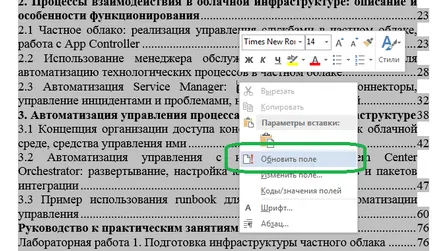
12. Apoi, selectați poziția în fața „numai numerele de pagini Update“ și faceți clic pe OK.

13. Dacă articolul 10 nu este respectat, și de a face modificări în tabelul cuprins, trebuie să selectați „Update All“: să fie pe „Cuprins“ (adică pe textul care a fost generat automat și inserat), apăsați pe butonul din dreapta al mouse-ului. Faceți clic pe "Update Field." Alegerea unei poziții vizavi de „Actualizare tot“ și apăsați OK.